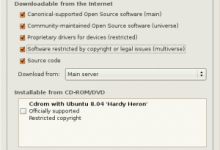Vi presento ora un modo per resettare la password di amministratore dei sistemi Windows ( XP, Vista e Windows 2003).
Ubuntu è diventato sicuramente la distro più usata nel mondo. La sua facilità di installazione e uso, lo rendono perfetto per tutti gli utenti. Non dovete neanche installarlo, basta scaricare l’immagine ISO e farne un CD (Live CD).
Ecco come resettare la pwd di Windows con Ubuntu:
(Connessione Internet richiesta)
1. Andate su Ubuntu e scaricate l’ultima ISO bootabile.
2. Masterizzate il CD
3. Usate il Live CD e fate il boot del sistema operativo live.
4. Andate in System > Administration > Synaptic Package Manager.
5. Poi Settings>Repositories
6. Appena la finestra ‘Software Sources’ appare, selezionate ‘Software restricted by copyright or legal issues’, e cliccate ‘close’.

7. Cliccate reload nel synaptic package manager.
8. Cliccate Search, e scrivete ‘chntpw’.
9. Appena l’applicazione ‘chntpw’ è stata trovata, tasto destro e cliccate ‘mark for installation’.

10. Cliccate “Apply on Summary Window” e confermate le modifiche.
**Ricordate che è richiesta la connessione a Internet.**
12.Poi , ora dobbiamo montare il disco dove sta Windows. In Ubuntu, Andate in Places> e selezionate il drive appropriato.
13. L’ultimo passo è resettare la password usando il terminale di Linux.
14. In Ubuntu andate in Applications>Accessories>Terminal.
15. Scrivete ‘cd /media/disk/WINDOWS/system32/config/’ nella finestra del terminale.
16. Scrivete ’sudo chntpw SAM’
17. Questo per default cambierà la password dell’utente amministratore, se invece volete farlo per un utente in particolare allora scrivete ’sudo chntpw -u nomeutente SAM’.
18. A questo punto vedrete delle informazioni. Ignoratele.
19. Il possimo passo è resettare la password, è consigliabile mantenere una pasword blank usando un asterisco *.
20. Confermate il tutto con ‘Y’ e fate un reboot.